¿Cómo obtener la corrección ortográfica en Facebook?
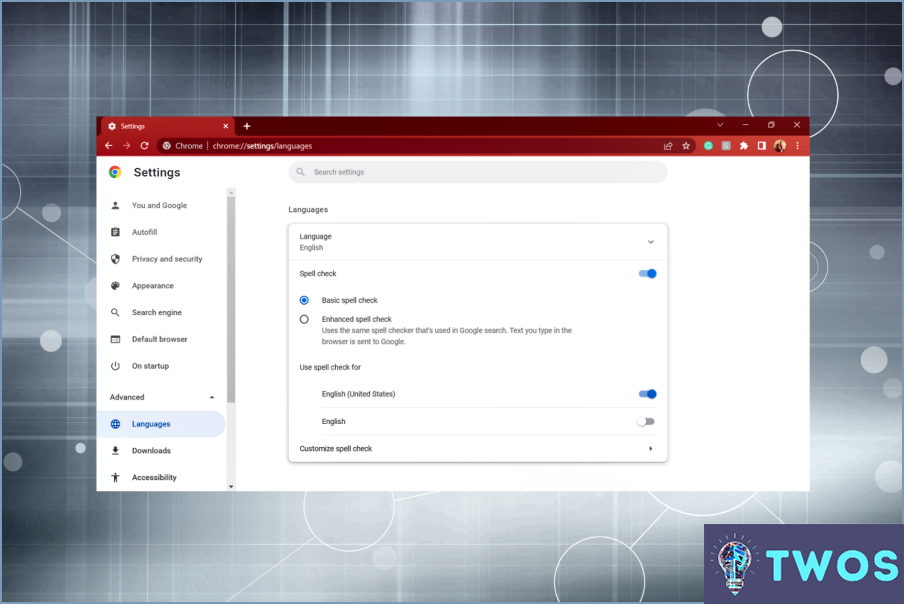
Si buscas una forma de corregir la ortografía en Facebook, desgraciadamente no existe una función de corrección ortográfica integrada en la plataforma. Sin embargo, hay algunas soluciones que puedes utilizar para asegurarte de que tus publicaciones y comentarios no contengan errores ortográficos.
Una opción es utilizar una extensión del navegador como Spell Checker Plus para Google Chrome. Esta extensión revisará automáticamente tu ortografía mientras escribes, subrayando en rojo cualquier palabra mal escrita. Basta con hacer clic con el botón derecho en la palabra subrayada para ver las correcciones sugeridas.
Otra opción es utilizar la función de corrección ortográfica de Microsoft Word. Sólo tienes que escribir tu mensaje o comentario en Word, ejecutar el corrector ortográfico y, a continuación, copiar y pegar el texto corregido en Facebook. Este método puede llevar un poco más de tiempo, pero puede ser útil si estás trabajando en un post o comentario más largo.
También hay que tener en cuenta que muchos navegadores web, como Google Chrome y Mozilla Firefox, incorporan funciones de corrección ortográfica que se pueden utilizar en cualquier sitio web, incluido Facebook. Para utilizar esta función, basta con hacer clic con el botón derecho del ratón en cualquier campo de texto y seleccionar "Revisar ortografía" o "Corrector ortográfico" en el menú contextual.
Además de estas opciones, siempre es una buena idea corregir tus mensajes y comentarios antes de pulsar el botón "Publicar". Tómate unos segundos para leer el texto y asegurarte de que todo está bien escrito y tiene sentido.
Aunque puede resultar frustrante que Facebook no tenga una función de corrección ortográfica integrada, hay muchas formas de asegurarse de que tus publicaciones y comentarios no contengan errores ortográficos. Si utilizas uno de los métodos descritos anteriormente, te asegurarás de que tus escritos sean claros, concisos y no contengan errores.
¿Cómo activo el corrector ortográfico?
Para activar el corrector ortográfico en Microsoft Word, tienes que ir a la pestaña Revisar y hacer clic en el botón Ortografía & Gramática. Esto abrirá un cuadro de diálogo que revisará su documento en busca de errores ortográficos y gramaticales. También puedes utilizar la tecla F7 como atajo para activar la revisión ortográfica. Si desea personalizar la configuración del corrector ortográfico, puede ir a Archivo > Opciones > Corrección. Aquí puede elegir el idioma que desea utilizar, activar o desactivar la revisión gramatical y añadir palabras a su diccionario personalizado. Es importante tener en cuenta que el corrector ortográfico puede no detectar todos los errores, por lo que siempre es una buena idea corregir el documento manualmente también.
¿Cómo se utiliza Grammarly en Facebook?
Para utilizar Grammarly en Facebook, debes instalar la extensión de Grammarly en tu navegador web. Una vez instalada, abre una nueva publicación o comentario en Facebook y haz clic en el icono de Grammarly de la barra de herramientas. Grammarly revisará tu texto en busca de errores gramaticales y te sugerirá correcciones. Así de sencillo. Con Grammarly, puedes asegurarte de que tus publicaciones y comentarios de Facebook no contengan errores gramaticales ni erratas. Esto puede ayudarte a causar una mejor impresión a tus amigos y seguidores, y a mejorar tus habilidades generales de escritura.
¿Cómo activo el corrector ortográfico en mi teléfono?
Para activar el corrector ortográfico en tu teléfono, ve a Ajustes y selecciona Idioma & Entrada. Busque la opción de corrección ortográfica y actívela. Esto te ayudará a evitar errores ortográficos al escribir en tu teléfono. Algunos teléfonos pueden tener ajustes u opciones diferentes, así que asegúrate de consultar el manual de usuario de tu teléfono o los recursos de asistencia en línea para obtener instrucciones específicas. Además, puedes descargar aplicaciones de teclado de terceros que ofrecen funciones avanzadas de corrección ortográfica y otras herramientas útiles.
¿Cómo pongo el autocorrector en Messenger?
Para activar la autocorrección en Messenger, sigue estos sencillos pasos:
- Abre la app Messenger en tu dispositivo.
- Toca tu foto de perfil en la esquina superior izquierda de la pantalla.
- Desplázate hacia abajo y selecciona "Configuración".
- Toca en "Autocorrección" y activa la función.
Una vez que hayas activado la autocorrección, Messenger corregirá automáticamente cualquier error ortográfico
Para actualizar tu estado en Facebook, puedes encontrar el botón de actualización de estado en la esquina superior derecha de tu página de inicio de Facebook. Está representado por un recuadro con el texto "¿Qué tienes en mente?" o "Escribe algo." en su interior. Haz clic en este cuadro para abrir la ventana de actualización de estado, donde puedes escribir tu actualización de estado, añadir fotos o vídeos y etiquetar a tus amigos. También puedes elegir quién puede ver tu actualización de estado seleccionando el público en el menú desplegable situado debajo del cuadro de actualización de estado. Además, puedes utilizar la aplicación móvil de Facebook para actualizar tu estado pulsando en la casilla "¿Qué tienes en mente?" situada en la parte superior de tu feed de noticias.
¿Por qué no funciona el corrector ortográfico?
Si te preguntas por qué no funciona el corrector ortográfico, hay varias razones posibles. En primer lugar, puede que hayas seleccionado un idioma incorrecto en la configuración. En segundo lugar, puede haber un problema con el software o el hardware. Por último, es posible que el diccionario de tu ordenador no esté actualizado. Para solucionar el problema, comprueba la configuración y actualiza el software o el hardware. Además, es posible que quieras actualizar el diccionario de tu ordenador. De este modo, te asegurarás de que el corrector ortográfico funciona correctamente y podrás detectar cualquier error en lo que escribas.
¿Cómo desactivo el texto predictivo en Facebook?
Para desactivar el texto predictivo en Facebook, abre la aplicación de Facebook y ve a tu perfil. Toca las tres líneas de la esquina superior izquierda y selecciona "Configuración". & Privacidad" y, a continuación, "Configuración de la cuenta". Desde ahí, toca "Textos" y desactiva el texto predictivo. También puedes desactivar el texto predictivo para todo el dispositivo en los ajustes del teléfono. Ten en cuenta que desactivar el texto predictivo puede hacer que escribir sea más lento, pero también puede evitar vergonzosos errores de autocorrección.
Deja una respuesta

Artículos Relacionados